Lyden i et spill er utrolig viktig; den kan enten forbedre eller ødelegge hele spillopplevelsen. Derfor kan det være svært frustrerende når en Xbox One-kontroller ikke klarer å koble til hodetelefonene dine. Det finnes flere årsaker til at kontrolleren din ikke gjenkjenner headsettet.
Disse årsakene kan variere fra dårlig kontakt til programvare- eller maskinvarefeil. Her er noen vanlige og enkle løsninger som kan hjelpe deg med å feilsøke en Xbox One-kontroller som ikke gjenkjenner headsettet ditt.
1. Kontroller at alt er korrekt tilkoblet
Start med det mest grunnleggende: Sjekk at alle kabler og koblinger er satt ordentlig i før du går videre til mer kompliserte metoder. Forsikre deg om at 3,5 mm lydpluggen på hodetelefonene er fullstendig satt inn i hodetelefonporten på Xbox One-kontrolleren.
Hvis du har en Xbox One-kontroller uten 3,5 mm-port, må du være sikker på at adapteren du bruker, er koblet ordentlig til. Hodetelefonplugger og -adaptere skal ikke løsne ved lett berøring når de er riktig tilkoblet.
Du må også sørge for at kontrolleren er ordentlig tilkoblet Xbox One-spillsystemet for å garantere at headsettet blir gjenkjent. En blinkende Xbox-knapp indikerer dårlig tilkobling.
Når du har bekreftet at både headsettet og kontrolleren er korrekt tilkoblet, trykker du på Xbox-knappen på konsollen og går til «Lyd og musikk» for å forsikre deg om at headsettet ikke er dempet.
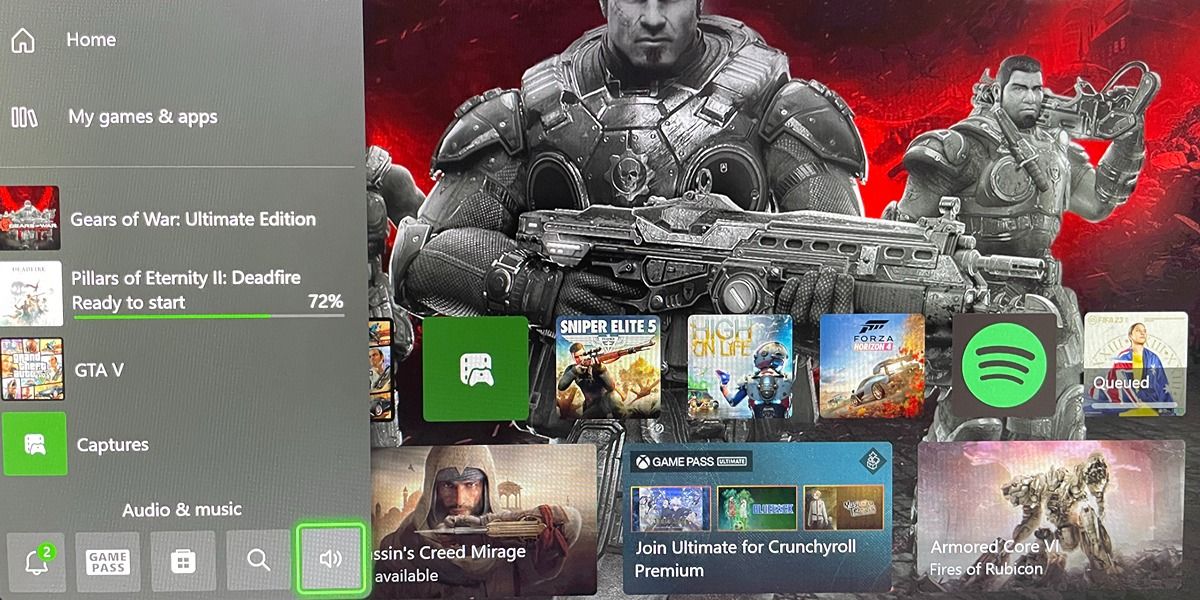
2. Finn den skyldige
For å finne ut om problemet ligger hos kontrolleren eller headsettet, kan du teste dem med andre enheter. Du kan koble headsettet til en bærbar PC eller smarttelefon for å sjekke om det fungerer.
Dersom du har tilgang til et annet headset, kan du også koble det til kontrolleren for å se om det fungerer. Hvis det fungerer, er det sannsynlig at det originale headsettet er ødelagt. Men hvis det andre headsettet heller ikke fungerer, er det mest sannsynlig kontrolleren som er problemet.
3. Oppdater kontrolleren
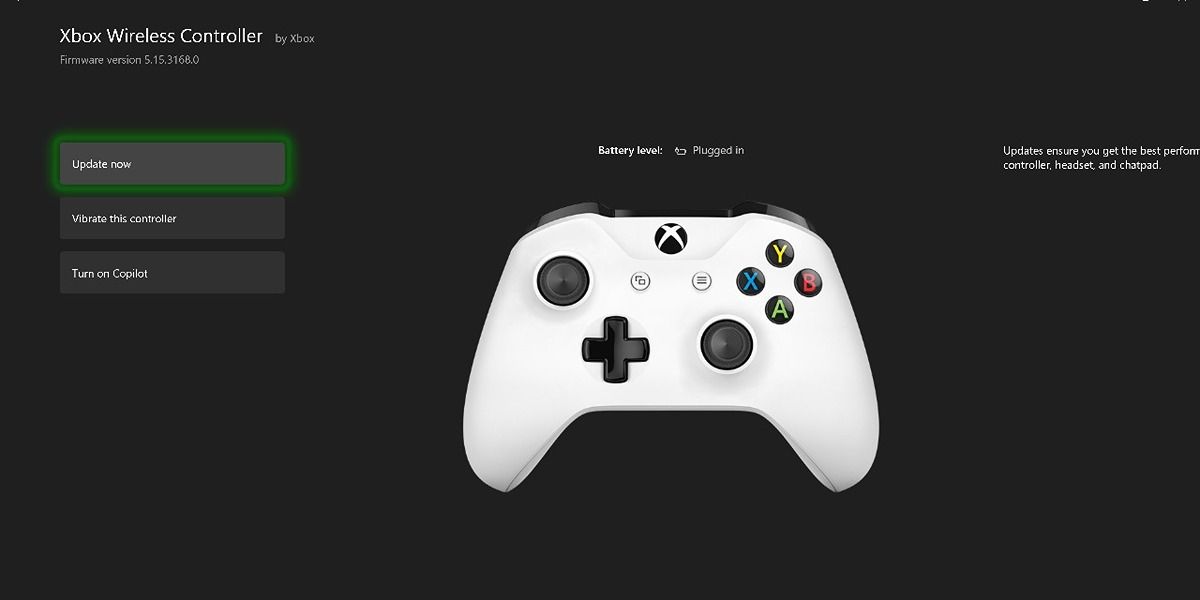
Noen ganger kan kompatibilitetsproblemer oppstå på grunn av utdatert fastvare på kontrolleren. Du kan oppdatere Xbox One-kontrolleren både trådløst og via en USB-kabel. En trådløs oppdatering er imidlertid bare mulig på kontrollere som har en 3,5 mm lydport.
En kablet oppdatering kan gjennomføres på alle generasjoner av Xbox One-kontrolleren. Det finnes to måter å oppdatere Xbox One-kontrolleren via USB-kabel på.
Du kan enten koble kontrolleren direkte til konsollen via USB-porten på venstre side av konsollens plateenhet. Alternativt kan du koble kontrolleren til en PC og åpne Microsoft Store-appen. Deretter går du til «Xbox-tilbehør» > «Åpne» og klikker på de tre prikkene for å se etter tilgjengelige oppdateringer.
4. Tilbakestill Xboxen
Hvis ingen av de tidligere metodene fungerte, kan du prøve å tilbakestille Xbox One eller Series X|S. Du har mulighet til å utføre en myk eller hard tilbakestilling. En myk tilbakestilling er det samme som å bare starte konsollen på nytt.
En hard tilbakestilling utføres ved å strømsykle konsollen. Slik strømsykler du Xbox-konsollen:
- Hold inne Xbox-strømknappen på konsollen i omtrent 10 sekunder, eller til LED-lampen slås av.
- Vent i minst 30 sekunder før du starter Xboxen på nytt ved å trykke på strømknappen. Du kan til og med koble fra strømkabelen, vente noen sekunder og deretter koble den til igjen for å sikre en vellykket strømsyklus.
- Xbox Ones grønne oppstartsanimasjon skal vises nå. Dette indikerer en vellykket strømsyklus. Hvis Xbox One starter rett til dashbordet uten animasjon, har ikke strømsyklusen fungert. Prøv prosessen på nytt i så fall.
- Når strømsyklusen er fullført, kobler du headsettet til kontrolleren og sjekker om konsollen gjenkjenner det nå.

Det er enkelt å få headsettet til å fungere igjen på Xbox One
Det kan være frustrerende når Xbox One-kontrolleren ikke klarer å koble til headsettet, men det finnes enkle løsninger for dette. Sjekk først at alle kabler og tilkoblinger er på plass og at både kontrolleren og headsettet fungerer på andre enheter.
Deretter bør du vurdere å oppdatere kontrolleren enten trådløst eller ved å koble den til Xbox eller en Windows-PC. Hvis en oppdatering heller ikke løser problemet, bør du starte konsollen på nytt og utføre en fullstendig strømsyklus.